פריצות מסננים באינסטגרם: כיצד להקיש למסננים נסתרים: בוחן מדיה חברתית
Instagram סלילי אינסטגרם סיפורי אינסטגרם / / October 27, 2020
רוצה לדעת כיצד למצוא את הפילטרים הנסתרים של אינסטגרם? מחפש גישה מהירה וקלה למסננים המועדפים עליך?
במאמר זה תגלה כיצד להשתמש במסנני Instagram בפוסטים, סיפורים וסלילים של עדכונים. כמו כן, תלמד כיצד להשתמש במסנן אחר לכל תמונה בפוסט בקרוסלה ותגלה כיצד להתאים אישית מסננים כך שיתאימו לסגנון ולסוג העסק שלך.
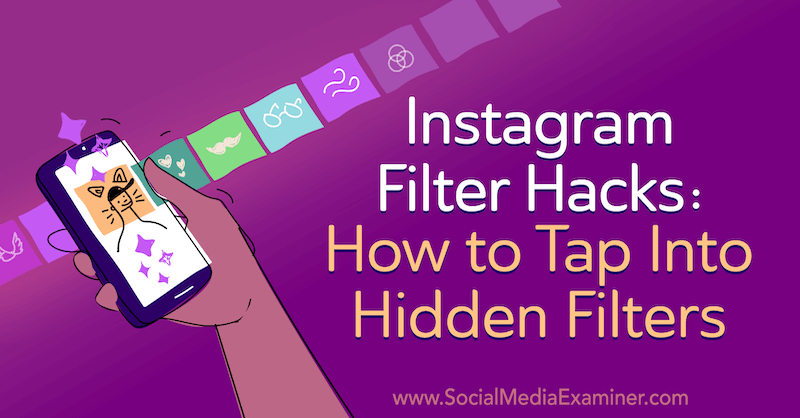
כדי ללמוד כיצד להשתמש במסנני אינסטגרם, קרא את המאמר שלהלן להדרכה קלה לעקיבה או צפה בסרטון זה:
.
כיצד להשתמש באופן אסטרטגי במסנני אינסטגרם
בעוד שאינסטגרם התפתחה בשנים האחרונות, המסננים הם עדיין כלי לעריכת מפתח בפלטפורמה. המסננים שבהם אתה יכול להגדיר במהירות סגנון וטון ספציפיים לתוכן שלך וליצור לכידות חזותית למותג שלך.
לפני שנדון כיצד לגשת למסנני אינסטגרם, אני רוצה לחלוק כמה טיפים לשימוש בהם באופן אסטרטגי עבור המותג שלך, בין אם בפוסטים, סיפורים או סלילים באינסטגרם.
ראשית, וודא שאתה בוחר פילטרים שתואמים את הטון והסגנון של המותג שלך. לדוגמא, אם אתה חברת ריהוט וינטג ', תוכל לבחור פילטרים המציעים גוון צהוב קל וטון פחות רווי בכדי להעניק מראה עתיק יותר לתוכן שלך.

או אם אתה מותג אולטרה-מודרני, חשוב על בחירת מסננים המשתמשים בגוון כחול עם רמת בהירות גבוהה.

אתה גם רוצה לבחור פילטרים באינסטגרם שמבליטים את התוכן שלך. למשל, אם אתה משתף פוסטים על אוכל, תרצה להשתמש במסננים עם רוויות גבוהות וניגודים עמוקים יותר, מה שיגרום לאוכל להראות יותר מעורר תיאבון.
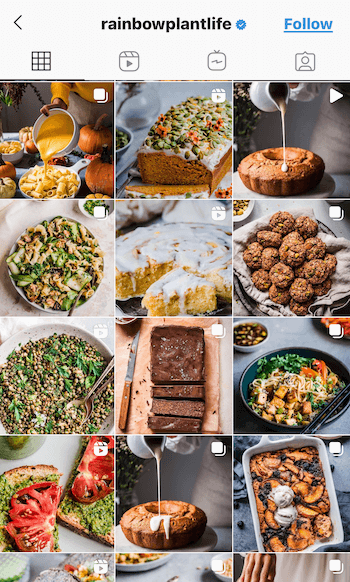
לעומת זאת, אם אתה מותג המתמקד בהרפיה, ייתכן שתרצה יותר צבעים ורוויה מושתקים המדמים תחושת רוגע.
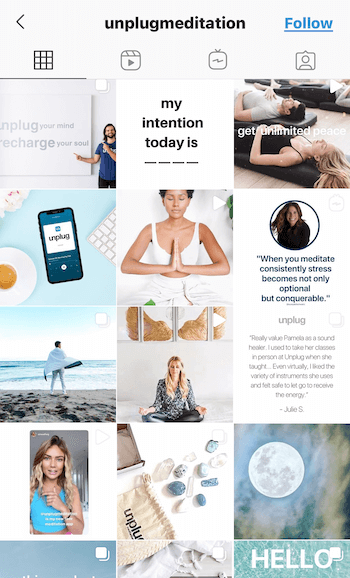
בחר שניים או שלושה פילטרים המתאימים לסגנון המותג שלך ודבק בהם. אם אתה כל הזמן מחליף את המסננים שלך, תוכן האינסטגרם שלך יתחיל להיראות מחובר. במקום זאת, על ידי שימוש במספר פילטרים דומים, התוכן שלך ייראה מגובש יותר בפיד ואף ייצור תת מודע יישור עם המותג שלך. בדרך זו, כשאנשים רואים פוסטים בסגנון זה, הם יחברו אותם מיד למותג שלך.
כעת, כשיש לך מושג כיצד תוכל להשתמש באופן אסטרטגי במסננים באינסטגרם, הנה כיצד להוסיף פילטרים לפוסטים של עדכוני אינסטגרם, סיפורי אינסטגרם וסלילים.
מס '1: נהל מסנני פוסט של עדכוני אינסטגרם
בין אם אתה מעלה תמונה או סרטון לאינסטגרם, תקבל את אותן אפשרויות למסננים. אפשרויות סינון אלה הן דף העריכה הראשון בו אתה נתקל לאחר שבחרת תמונה או סרטון להעלאה. החלק שמאלה ברשימת המסננים כדי לראות את כל האפשרויות העומדות בפניך.
האם ידעת שאתה יכול לערוך את סידור המסננים האלה ולמצוא עוד יותר פילטרים לשימוש? אם תגלול כל הדרך ימינה לרשימת המסננים, תראה אפשרות ניהול. הקש על תיבה זו וכל רשימת המסננים הזמינים תופיע.
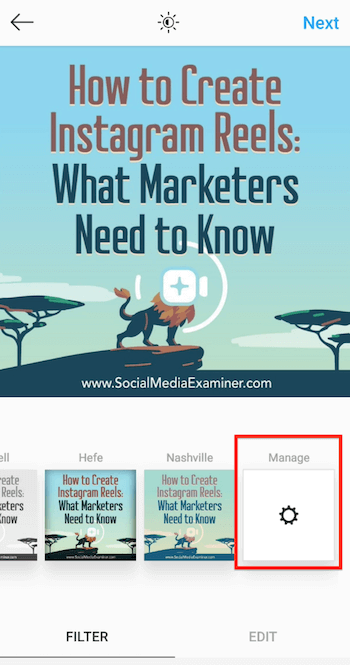
אם למסנן מופיע סימן ביקורת, פירוש הדבר שהוא מוצג במסך בחירת המסנן.
כאן תוכל לשנות את אופן הארגון של המסננים שלך. אם יש מסננים שאינך משתמש בהם, פשוט הקש על סימן הביקורת כדי לבטל את הבחירה במסנן ולהסתיר אותו ממסך בחירת המסנן.
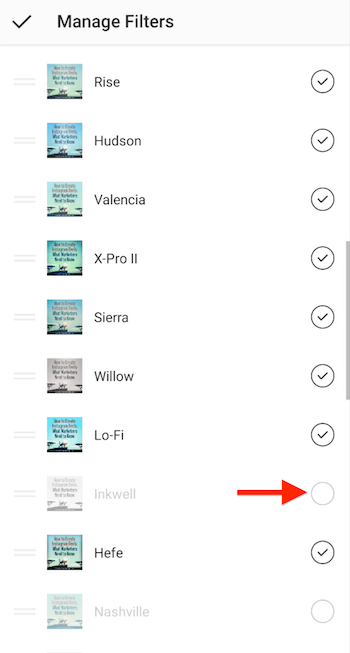
אם תגלול בהמשך העמוד, תבחין במספר פילטרים באינסטגרם שלא נבדקו. הקש על אחד מהפילטרים האלה כדי לבחור אותו ולהוסיף אותו למסך בחירת המסנן.
כדי לקחת את ארגון המסננים צעד אחד קדימה, אתה יכול לסדר מחדש את הופעת המסננים במסך הבחירה. לשם כך, הקש על שתי השורות משמאל לתצוגה המקדימה של המסנן וגרור את המסנן כדי למקם אותו מחדש בכל מקום ברשימה. שים לב שאתה יכול להזיז רק מסנן אחד בכל פעם.
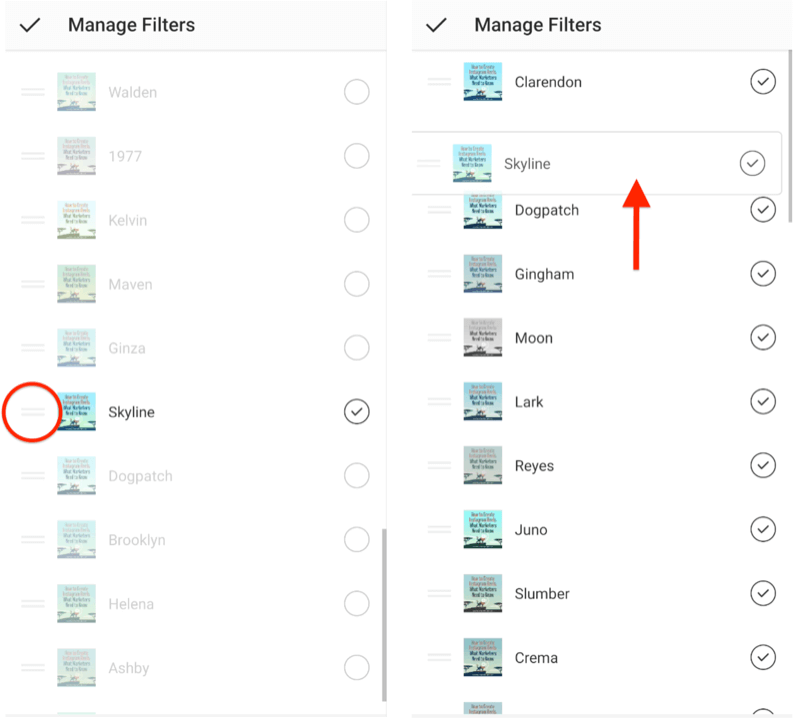
טיפ מקצוען: אני ממליץ לשים את שניים או שלושה מסנני אינסטגרם שבהם אתה משתמש לרוב בראש הרשימה.
כשתסיים לסדר מחדש את המסננים שלך, הקש על סימן הביקורת בפינה הימנית העליונה של המסך כדי לשמור את השינויים ולחזור לדף העריכה. לאחר שתעשה זאת, אינסטגרם תזכור את ההגדרות שלך והפילטרים יופיעו בסדר זה בכל פעם שתתחבר.
החל מסננים על הודעות קרוסלה באינסטגרם
אם אתה העלאת פוסט קרוסלה לאינסטגרם, מסך הסינון הוא העמוד הראשון אליו אתה מבקר לאחר בחירת התמונות או הסרטונים שלך להעלאה. תוכלו להבחין בתצוגה המקדימה של המסנן מטושטשת כאן. כך מסמנת אינסטגרם שאתה מגדיר פילטרים לכל התמונות והסרטונים לעומת תמונה או סרטון יחיד. אם ברצונך להחיל מסנן אחד על כל התוכן בערכה, הקש על המסנן שבחרת והוא יוחל על הכל.
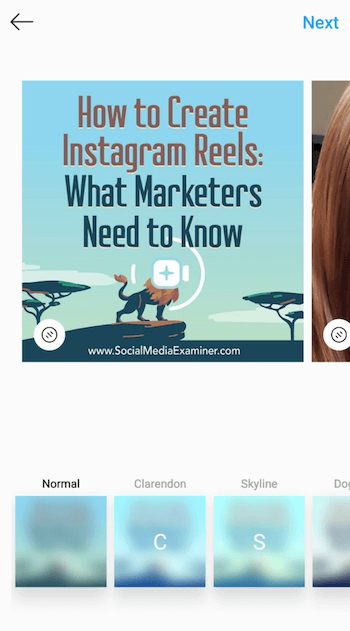
אם אתה מעדיף לבחור פילטרים לכל תמונה או סרטון בנפרד, הקש על התוכן לעריכה ובחר את המסנן שבחרת.
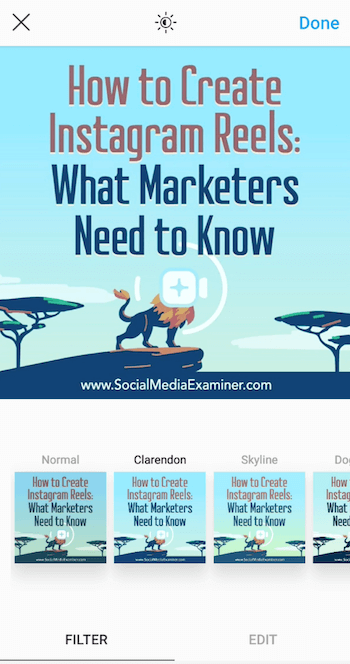
תוכל גם לבצע עריכות אחרות בשלב זה (כמו רוויה ובהירות) עבור אותה תמונה או וידאו. הקש על ערוך בתחתית המסך כדי לראות את אפשרויות העריכה שלך.
כשתסיים, הקש על סיום כדי לחזור לבחירת הקרוסלה והקש על התמונה או הסרטון הבא כדי לבחור את המסנן ולערוך עבור אותה תוכן. המשך עד שתסיים לערוך ואז הקש על הבא.
התאם את עוצמת המסנן
ייתכן שתחליט לא להשתמש במסנני Instagram מסוימים מכיוון שהם מעט עזים מדי או משנים את התמונה שלך יותר מדי. אני מבין את זה, ולכן אני אף פעם לא משתמש בפילטר בעוצמה מלאה. למרבה המזל, Instagram מאפשרת לך להתאים את עוצמת המסננים שאתה מחיל על התמונות שלך.
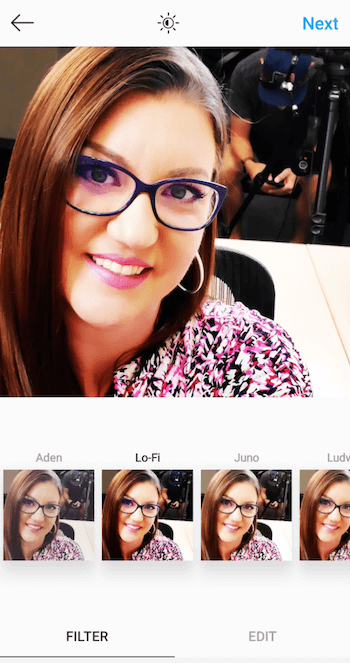
כאשר אתה בוחר מסנן לפוסט שלך, הקש שוב על המסנן כדי להציג את מחוון העוצמה, שנע בין 0 ל 100. פשוט גרור את המחוון לעבר 0 כדי להפחית את עוצמת המסנן. בדרך זו תוכלו להשיג את השיפור הרצוי בתמונה או בסרטון, אך במידה שאתם מעדיפים.
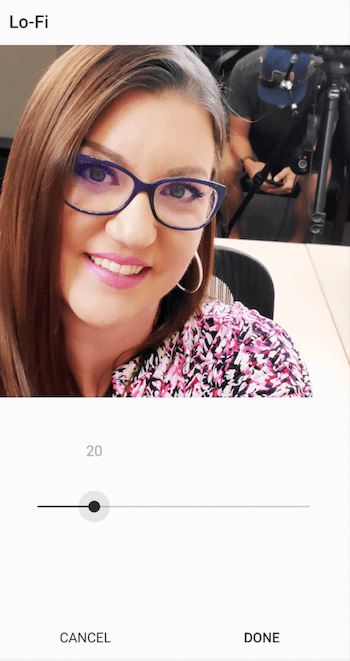
מס '2: נהל מסנני סיפורי אינסטגרם
עכשיו בואו נדבר על פילטרים של סיפורי אינסטגרם. כשאתה מוסיף תמונה או סרטון לסיפורים, אתה מועבר למסך העריכה שבו אתה יכול הוסף מדבקות, שרבוטים ועוד. זה גם המקום בו תוכלו להוסיף פילטרים לפוסט שלכם.
פשוט החלק שמאלה או ימינה על פני המסך כדי לגשת למגוון פילטרים. תוך כדי גלילה תראה את השם של כל פילטר על המסך.
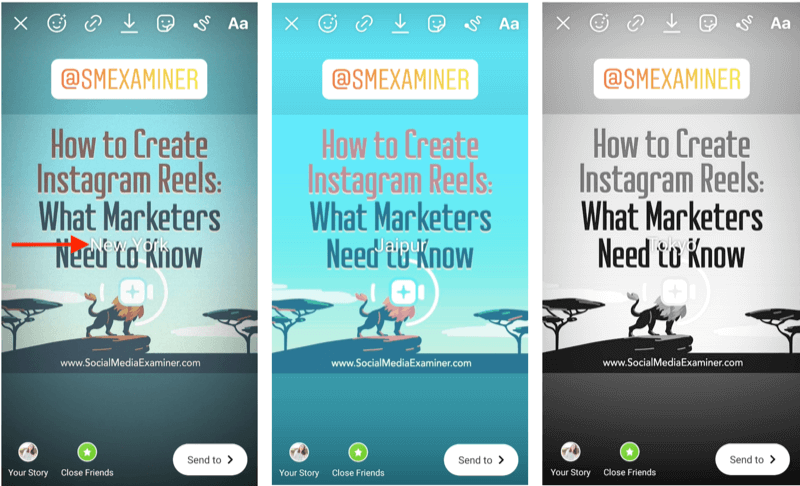
בניגוד לפוסטים של עדכוני אינסטגרם, אינך יכול לערוך או לארגן מסנני סיפור. אתה רק צריך לגלול ברשימה כדי למצוא את הרשימה שבה אתה רוצה להשתמש.
# 3: נהל מסנני סלילי אינסטגרם
אתה יכול לבחור בין שני סוגים של פילטרים עבור שלך סרטוני סלילי אינסטגרם.
לפני שתצלם קליפ לגליל, בחר באפקטים מהניווט השמאלי.
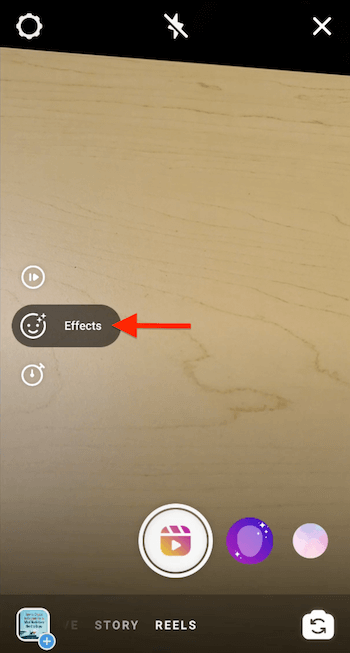
פעולה זו פותחת סדרת פילטרים או אפקטים בתחתית המסך לצד כפתור הצמצם. גלול שמאלה או ימינה כדי לבחור באפקט או כיסוי להוסיף לקליפ שלך.
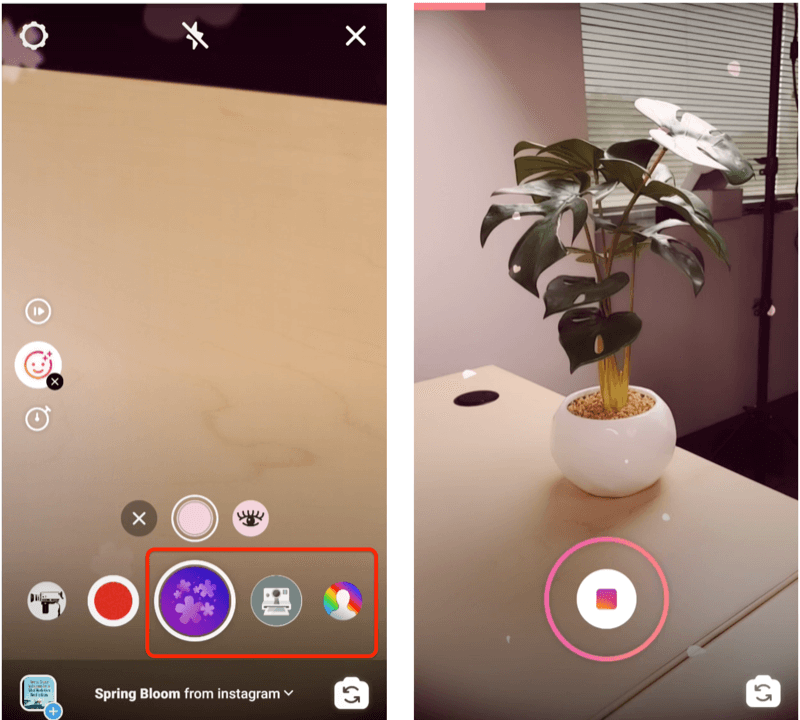
זכור שעליך לבחור אפקטים אלה לפני שתצלם כל קליפ לסליל האינסטגרם שלך.
לאחר שתסיים לצלם את כל הקליפים, תעבור למסך העריכה, שנראה כמעט זהה לסיפורים. זה המקום שבו אתה יכול להוסיף פילטרים לכל הסרטון שלך. מסננים אלה הם אותם הזמינים עבור סיפורי אינסטגרם. החלק שמאלה או ימינה בדיוק כפי שהיית עושה בסיפור כדי לבחור את המסנן להוסיף לסליל.
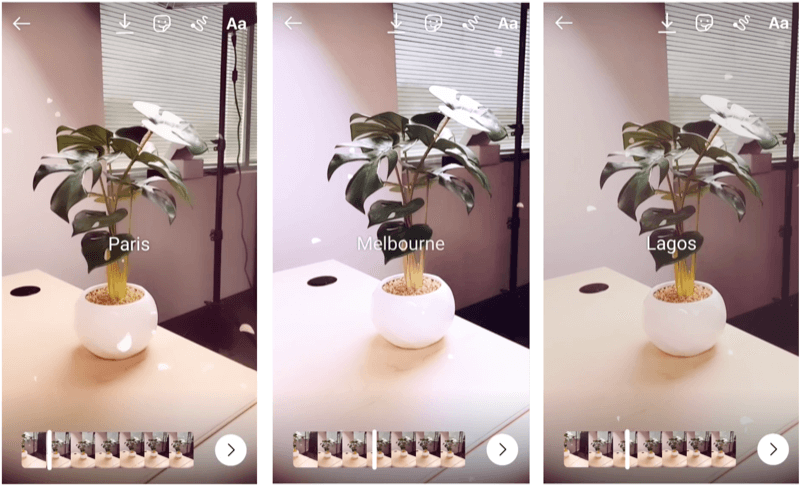
סיכום
אם נמאס לכם לגלול בין כל המסננים באינסטגרם כדי למצוא את אחד מהם אתם רוצים להשתמש, נסו את הטיפים הבאים לחיסכון בזמן כדי לארגן את המסננים שלכם באינסטגרם עבור הפיד, הסיפורים והסלילים. הישאר עם שניים עד שלושה פילטרים כדי לשמור על תוכן Instagram שלך מלוכד ומותג.
מה אתה חושב? מה דעתך על בחירת פילטרים לתוכן האינסטגרם שלך? שתף את מחשבותיך בתגובות למטה.
מאמרים נוספים בנושא שיווק באינסטגרם:
- למד מדוע ואיך להחיל תגי מיקום באינסטגרם ותגי מוצר על הפוסטים שלך.
- גלה כיצד לנווט ולהשתמש בגרסת שולחן העבודה של אינסטגרם לצורך פעילויות השיווק שלך.
- גלה ארבעה מקומות להוריד את הקישורים שלך באינסטגרם וגלה טיפים וטריקים מקצוענים כדי לייעל את הקישורים שלך לקליקים.
